Нэг хуудсан дээр хоёр хуудасны оронд текст хэвлэх хэрэгцээ ихэвчлэн хэвлэгдсэн баримт бичгийн хэмжээг багасгах эсвэл цаас хэмнэх хүсэлтэй холбоотой байдаг. Нэг хуудсан дээр хоёр хуудаснаас текст хэвлэх хоёр арга бий.
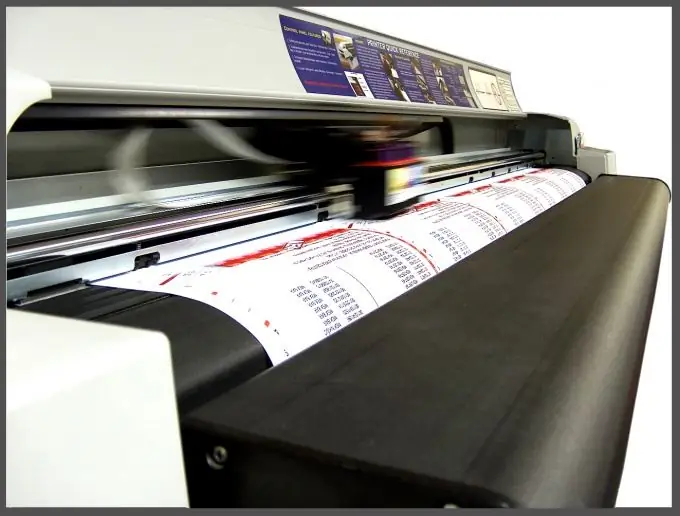
Шаардлагатай
- Хэрэв та компьютер дээрээ бараг бүх хэрэглэгчид байдаг Microsoft Word програмтай бол ийм форматаар хэвлэх боломжтой.
- Хоёр хувилбарын хувьд та эхлээд Microsoft Word програмыг нээж, шинэ баримт бичиг үүсгээд сонгосон текстээ бичих эсвэл аль хэдийн бэлтгэсэн (хуулсан) текстээ оруулах хэрэгтэй.
Зааварчилгаа
1-р алхам
Эхний сонголт нь нэг хуудасны хоёр талыг ашиглан текст хэвлэх боломжийг олгодог. Ийм хэвлэмэл материалыг зөвхөн хэвлэх үйлдвэрт төдийгүй янз бүрийн хураангуй, курсын ажил бэлтгэхэд ашигладаг. Текстийн цар хүрээ өөрчлөгдөөгүй хэвээр байна.
1. Дээд цэснээс "Файл" табыг сонгоно уу.
2. Зүүн талд гарч ирэх жагсаалтад "Хэвлэх" дээр дарна уу.
3. Гарч ирэх харилцах цонхноос "Нэг талыг хэвлэх" гэсэн бичээсийг олоод товшино уу. Унтраах жагсаалтад "Хоёр талдаа гараар хэвлэх" гэснийг сонгоно уу. Одоо та цаасан дээр текст хэвлэж эхлэх боломжтой.
Алхам 2
Хоёрдахь сонголтын үр дүн нь нэг хуудсан дээр багасгасан форматтай текст байх болно. Энэ аргыг ашигласнаар та A5 ном, янз бүрийн хэмжээтэй картыг хэвлэхэд тохиромжтой хоёр хуудсаас нэг хуудсанд 16 хуудас болгон харуулах боломжтой.
1. Дээд цэснээс "Файл" табыг сонгоно уу.
2. Зүүн талд гарч ирэх жагсаалтад "Хэвлэх" дээр дарна уу.
3. Гарч ирэх харилцах цонхноос "Нэг хуудсанд 1 хуудас" гэсэн бичээсийг олоод, товшино уу. Унтраах жагсаалтаас "Нэг хуудсанд 2 хуудас" -ыг сонгоно уу. Хэрэв та нэг хуудсан дээр илүү олон хуудас хэвлэхийг хүсвэл жагсаалтаас бусад боломжтой сонголтуудыг туршиж үзээрэй. Текстийг хэвлэхэд бэлэн боллоо.
Алхам 3
Эдгээр алхамууд нь Microsoft Word 2010 програмыг өөрчлөхөд тохиромжтой бөгөөд өмнөх хувилбаруудад цэсийн байршил, шошгоны нэр ялимгүй ялгаатай байж болно.






